光效字,设计放射粒子效果的双十一节日字(4)
来源:PS联盟
作者:Sener
学习:8221人次
20、按Ctrl + J 把当前图层复制一层,不透明度改为:50%,效果如下图。

<图24>
21、按Ctrl + J 把当前图层复制一层,用油漆桶工具把当前文字填充橙黄色:#FCF905,确定后把混合模式改为“叠加”,不透明度改为:100%,效果如下图。

<图25>
22、按Ctrl + J 把当前图层复制一层,不透明度改为:50%,效果如下图。

<图26>
23、按Ctrl + J 把当前图层复制一层,混合模式改为“溶解”,不透明度改为:10%,效果如下图。

<图27>
24、新建一个图层,盖印图层,如下图。
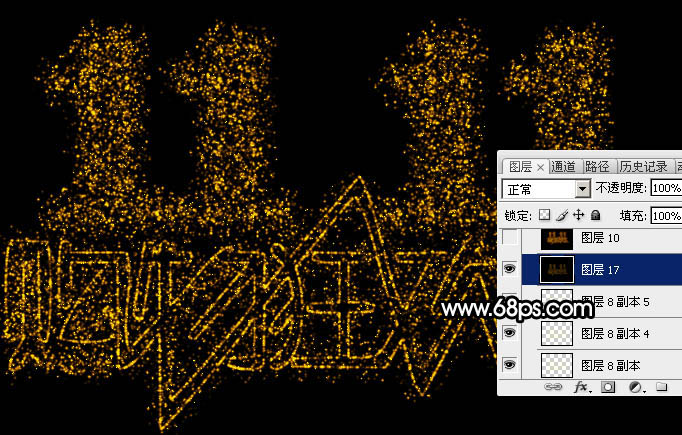
<图28>
25、选择菜单:滤镜 > 扭曲 > 极坐标,参数设置如下图。

<图29>

<图30>
学习 · 提示
相关教程
关注大神微博加入>>
网友求助,请回答!







